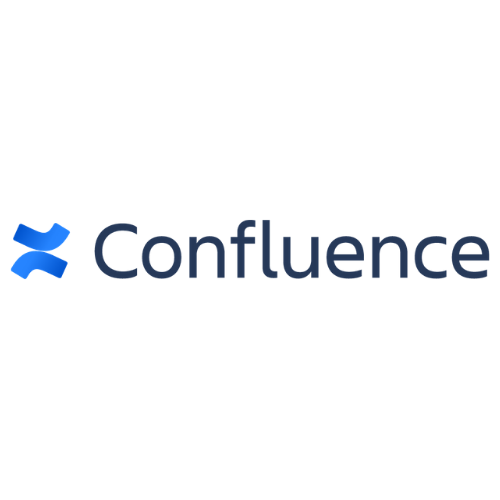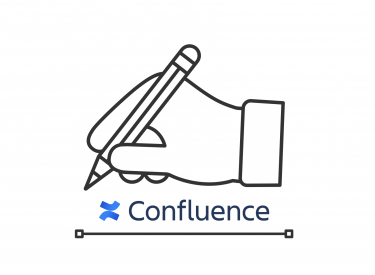This post is also available in: English
本エントリでは、Confluence(コンフルエンス)のマクロ「ウィジェットコネクタ」の機能を紹介します。「そもそもConfluence(コンフルエンス)って何?」という場合には以下のエントリでConfluence(コンフルエンス)の概要を紹介しているので確認して見てください。
本記事ではナレッジ管理・社内WikiツールであるConfluence(コンフルエンス)について解説します。本記事を見ることで、Confluence(コンフルエンス)を使ってどのようなことができるのかのイメージをつかむことができます。 […]
ウィジェットコネクタとは
ウィジェットコネクタは、Confluence(コンフルエンス)でtwitterやGoogleスライドなどのコンテンツを表示できるマクロです。
ウィジェットコネクタの探し方
ページ作成画面右上の「+」を開いて最下部の「その他マクロ」をクリックします。そうすると以下のようなマクロの選択モーダルが出てきます。モーダルの左上の検索窓に「ウィジェットコネクタ」と打ち込んでみてください。(全ての文字を入れなくても部分一致で出てきます)
そうすると、早速ウィジェットコネクタのアイコンが出てきます。選択をします。
ウィジェットコネクタの使い方
アイコンを選択すると以下のような設定モーダルに遷移します。
入れる要素は3つのみです。
- サイトのURL:URLをコピペします。
- ピクセル幅:任意のピクセル幅を入れます(例:500)
- ピクセルの高さ:任意のピクセル幅を入れます(例:400)
ピクセスサイズに関しては適当に数字を入れてみて、プレビューを確認してみて調整するというやり方ができますのであまりこだわらず入れてしまっても良さそうです。
ウィジェットコネクタの表示イメージ
例えば、Googleスライドを入れた時の表示イメージは下記になります。アスペクト比の関係で黒背景が出現したりします。
ウィジェットコネクタが使えるメディア
ウィジェットコネクタの説明ページでYouTubeやtwitterなど使えるメディア・サービスが記載されていますが、リンクを貼って使えるサービスと使えないサービスが存在するため注意が必要です。2019年3月時点で利用が確認できるサービスは以下です。
ウィジェットコネクタで利用できたサービス
- GoogleSlide:閲覧可能リンクであれば表示可能
- twitter:ただし個別のtweetリンクのみ表示可能
twitterの表示イメージは下記のようになります。
ウィジェットコネクタで利用できなかったサービス
- YouTube
- Google Document
- Google SpreadSheet
おわりに
ウィジェットコネクタは実態としては、Google Slide(スライド)の表示に特化した使い方となりそうです。上記の通り、YouTubeやGoogleDocsなどは表示ができないようです。アップデートがあった際に改めて更新をいたします。